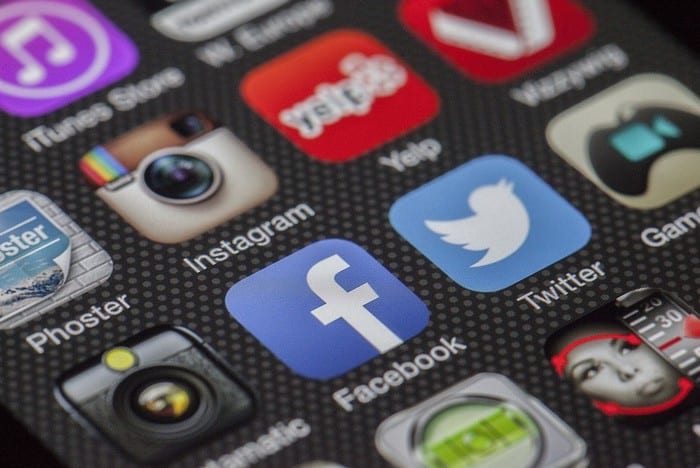Як приховати, за ким ви стежите у Facebook

Дізнайтеся, як приховати свою активність на Facebook, щоб інші не бачили, за ким ви стежите. Відкрийте налаштування конфіденційності та захистіть свою інформацію.
Facebook додав деякий час тому функцію переходу в ефір – вона дозволяє вам показувати друзям не просто запис того, що відбувається, а й реальні відеозаписи цього! Це може бути що завгодно, від необроблених кадрів до різноманітних фільтрів тощо – варіанти нескінченні.
Якщо ви хочете спробувати, все, що вам потрібно зробити, це запустити програму та у верхній частині стрічки натиснути кнопку Live під текстовим полем для публікацій.
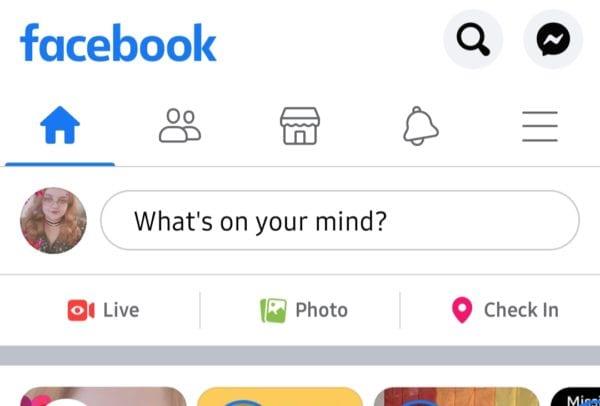
Йти жити
Ви одразу побачите відеоканал – не хвилюйтеся, ви ще не ділитеся!
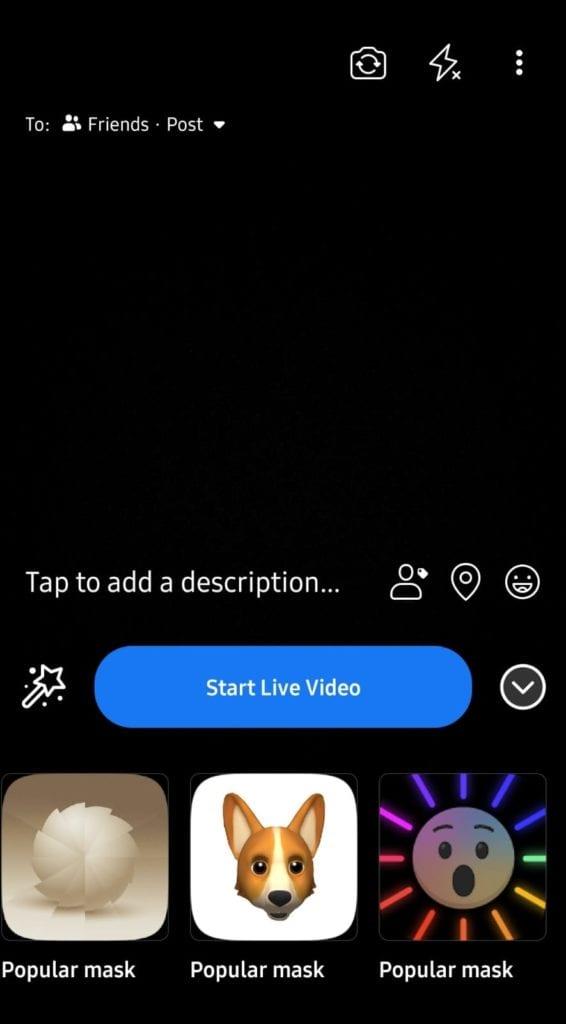
Перейти в режимі реального часу
По-перше, вам потрібно все налаштувати. У верхньому лівому куті ви побачите параметр конфіденційності – тут ви можете вирішити, хто зможе переглядати ваші відео в прямому ефірі. Налаштування за замовчуванням – це лише друзі, але ви можете налаштувати його таким, яким забажаєте.
У верхньому правому куті ви знайдете параметри, щоб перевернути камеру та додати додаткове світло до вашої стрічки, а також опцію живого аудіо (замість відео в реальному часі). У нижній частині параметрів вам потрібно буде додати опис. Це буде видно для тих, хто торкнеться, щоб переглянути ваше відео. У вас є ті самі параметри, що й для текстової публікації – ви можете позначати людей, місця розташування та додавати смайли.
Останній варіант, який у вас є внизу, — це фільтри – вам не потрібно, але ви можете застосувати до відзнятих фільтрів певний вибір. Коли ви нарешті будете готові, ви можете натиснути кнопку Почати відео в прямому ефірі!
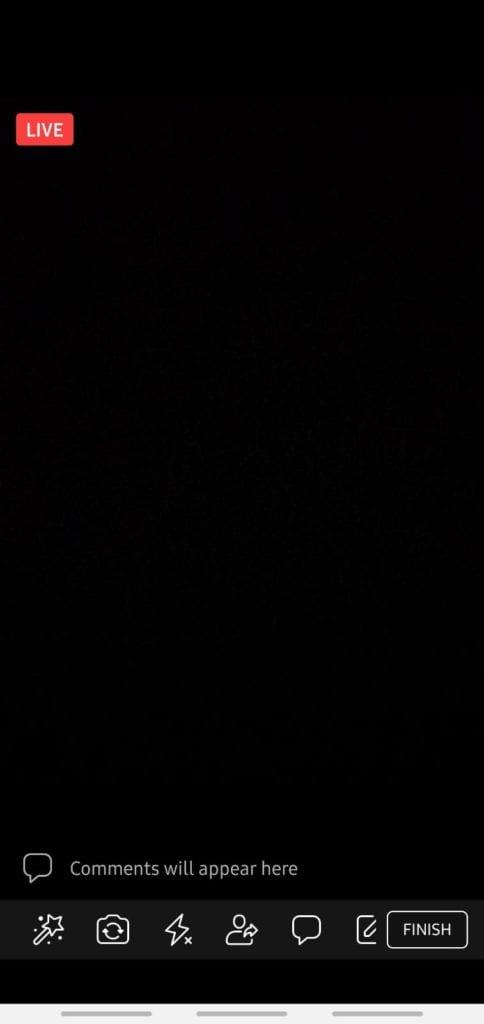
Живе відео
Щоб завершити трансляцію, натисніть кнопку Готово в нижньому правому куті. Ви побачите повторне відтворення свого відео та отримаєте додаткові параметри. Ви можете опублікувати відео на своїй хронології, якщо хочете, щоб люди могли переглянути його пізніше, а також можете зберегти його локально, якщо хочете. Крім того, ви також можете видалити його, якщо вас це не влаштовує.
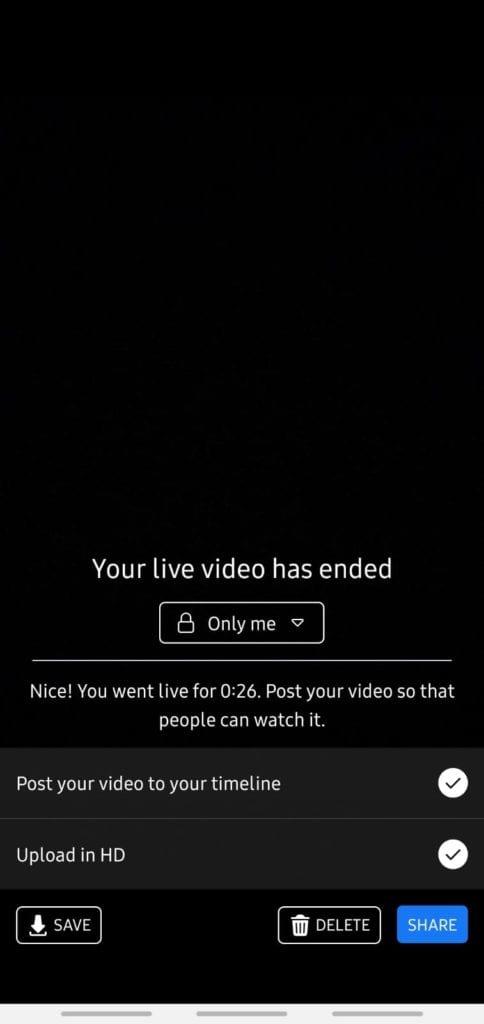
Варіанти закінчення
Дізнайтеся, як приховати свою активність на Facebook, щоб інші не бачили, за ким ви стежите. Відкрийте налаштування конфіденційності та захистіть свою інформацію.
Досліджуємо причини нерегулярної доставки повідомлень на Facebook та пропонуємо рішення, щоб уникнути цієї проблеми.
Дізнайтеся, як приховати своє прізвище у Facebook за допомогою налаштувань мови та конфіденційності для збереження вашої анонімності.
Як переглянути повну настільну версію сайту Facebook із пристрою Android.
Ніколи не забувайте про день народження завдяки Facebook. Дізнайтеся, як знайти дні народження друзів, щоб вчасно надіслати подарунок.
Досліджуйте спогади на Facebook та дізнайтеся, як їх знайти! Відкрийте для себе цікаві моменти з минулого за допомогою інструменту "Спогади".
У цьому посібнику добре показано, як ви можете заблокувати Facebook доступ до ваших фотографій і захистити вашу конфіденційність.
Якщо Facebook Messenger не відтворює мультимедійні файли, перезапустіть програму, очистіть кеш та перевірте наявність оновлень. Корисні поради.
У цій статті ми розглянемо, як дізнатися, хто поділився вашими дописами у Facebook, а також як змінити налаштування конфіденційності для ваших публікацій.
Скористайтеся цим посібником, щоб дізнатися, як налаштувати звук сповіщень для сповіщень Facebook і обміну повідомленнями.
Дізнайтеся, як легко знайти дні народження своїх друзів на Facebook, щоб не пропустити важливі святкування.
Дізнайтеся, як приховати свої публікації у Facebook від загальнодоступних або друзів завдяки простим налаштуванням конфіденційності.
Дізнайтеся, як приховати свій день народження на Facebook, щоб ніхто не дізнався про цю дату.
У цьому посібнику ми збиралися показати вам, як ви можете заборонити своїм друзям у Facebook бачити вашу активність, лайки та список друзів.
Є два способи, якими ваші друзі у Facebook можуть дізнатися, що ви за допомогою служби знайомств: якщо ви їм скажете, або вони додадуть вас до свого списку закоханих.
Докладні кроки щодо того, як змінити зображення профілю Facebook із браузера на комп’ютері або мобільного пристрою.
Ми покажемо вам, як видалити статус Facebook зі свого комп’ютера, iOS або Android.
Значок Facebook Marketplace – це той, з яким ми всі знайомі – або, принаймні, більшість із нас. Піктограма розташована в центрі екранного меню програми на
Facebook додав деякий час тому функцію переходу в ефір – вона дозволяє вам показувати друзям не просто запис того, що відбувається, а й реальні відеозаписи
Дізнайтеся, як дізнатися, чи хтось заблокував у вас WhatsApp, Instagram або Facebook.
Дізнайтеся, як ефективно заблокувати чи розблокувати користувачів на LinkedIn з нашими зрозумілими інструкціями.
Дізнайтеся, як приховати свою активність на Facebook, щоб інші не бачили, за ким ви стежите. Відкрийте налаштування конфіденційності та захистіть свою інформацію.
Дізнайтеся, як приховати своє прізвище у Facebook за допомогою налаштувань мови та конфіденційності для збереження вашої анонімності.
Дізнайтеся, як вирішити проблему «Відео на Facebook не відтворюється» за допомогою 12 перевірених методів.
Дізнайтеся, як додати фігури в Google Docs за допомогою Google Drawings, зображень та таблиць. Використовуйте ці методи для покращення ваших документів.
Google Таблиці є чудовою альтернативою дорогим програмам для підвищення продуктивності, як-от Excel. Наш посібник допоможе вам легко видалити лінії сітки з Google Таблиць.
Дізнайтеся, чому YouTube не зберігає вашу історію переглядів і як можна це виправити. Вимкніть блокувальник реклами та перевірте інші рішення для відновлення історії.
Дізнайтеся, як налаштувати дзеркальне відображення веб-камери в Zoom для природного вигляду вашого відео під час дзвінків.
У Twitter у вас є два способи ідентифікувати себе: за допомогою ідентифікатора Twitter і відображуваного імені. Дізнайтеся, як правильно змінити ці дані для кращого використання Twitter.
Якщо ваша PlayStation 5 перегрівається, дізнайтеся 6 ефективних способів охолодження для запобігання пошкодженням.